immerGallery et immerGenerator : les logiciels pour créer, modifier et regarder des vidéos 2D ou 3D avec votre Meta Quest ou casque PCVR.
immerGallery et immerGenetaor : les logiciels pour créer et regarder des vidéos 2D ou 3D avec votre Meta Quest ou PCVR
Mais c’est quoi ce mois d’août, y a des nouveautés de partout. J’avoue que j’ai rêvé de cette application, utilisé les caméras de mon Meta Quest pour regarder ou enregistrer mes propres photos ou vidéos en 3D.
Eh bien immerVR l’a fait. La société allemande dirigée par Daniel Pohl va même plus loin puisque son logiciel fonctionne pour casque Meta Quest, mais aussi les casques PCVR pour faire et regarder des vidéos en 2D ou 3D. En plus, il est accompagné d’un second logiciel immerGenerator pour gérer vos vidéos sur PC, Mac ou encore en ligne.
Une application notée 4,9/5 par les utilisateurs, une note que je valide. Il y a beaucoup beaucoup de fonctionnalités étonnantes à découvrir en plus d’un simple lecteur 3D.
Sommaire
- 1 Regardez facilement vos contenus 2D ou 3D
- 2 Principales fonctionnalités de immerGallery
- 3 Créez vos propres vidéos 3D avec votre Quest !
- 4 Tuto pour créer vos vidéos 3D avec immerGallery
- 5 Les étapes pour activer le mode capture vidéo 3D
- 6 Casque VR compatible et prix de immerGallery
- 7 immerGenerator : l’outil pour personnaliser vos créations VR
- 8 immerGenerator Web : Créez votre propre galerie immersive en ligne
Regardez facilement vos contenus 2D ou 3D
ImmerGallery est l’application idéale pour profiter de vos contenus phot ou vidéo en réalité virtuelle.
Cette application offre une expérience immersive unique pour visionner vos photos et vidéos en VR180, VR360 (2D et 3D), panoramas, ainsi que du contenu classique en 2D et 3D.
Que ce soit pour des photos, des rendus architecturaux, des designs d’intérieur ou des captures d’écran de jeux, immerGallery simplifie la gestion de tous vos contenus visuels.
immerGallery est aussi une expérience sociale en VR : profitez de vos images immersives avec vos amis grâce au mode multijoueur !
L’app offre également une vraie simplicité d’utilisation. Oubliez la sélection manuelle du format d’image, car elle reconnaît automatiquement le format de vos photos, vous permettant de naviguer facilement dans vos albums.
Principales fonctionnalités de immerGallery
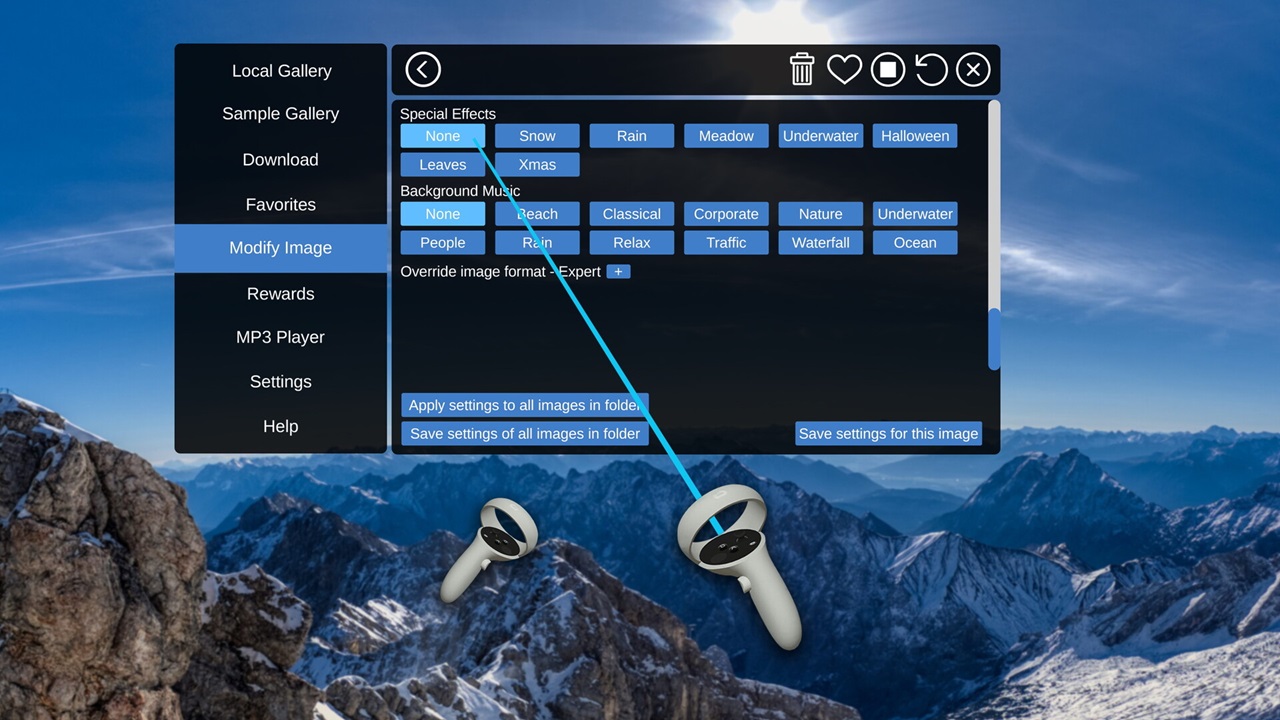
- Détection du format d’image par IA : Détection intelligente des formats de médias immersifs comme le VR180 stéréo ou le VR360.
- Multijoueur (Social VR) : Profitez de vos galeries immersives en réalité virtuelle avec vos amis.
- Galeries immersives : Créez des galeries immersives en ajoutant de l’audio de fond, des commentaires vocaux et des descriptions.
- Vignettes utiles : Génération de vignettes en fonction du format d’image pour un aperçu optimal.
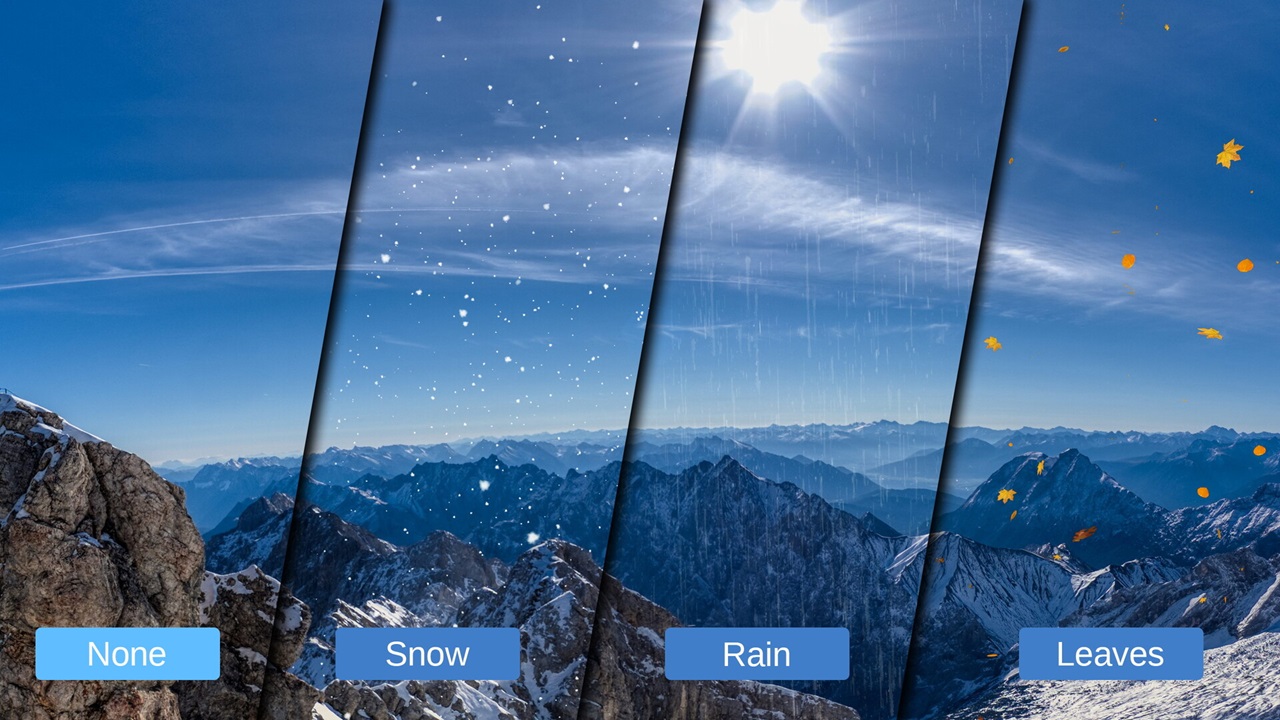
- Ajouter des effets animés : Vous pouvez ajouter des effets spéciaux tels que des flocons de neige, de la pluie ou des champs de papillons pour sublimer vos images. Des environnements thématiques comme Halloween, Noël ou encore une montgolfière sont disponibles pour profiter de vos photos ou vidéos prises avec des drones.
- Support UPnP/DLNA et SMB : Visionnez des images depuis votre serveur multimédia local (UPnP en bêta).
- Gestion des favoris : Marquez vos images préférées pour les retrouver facilement.
- Téléchargement de galeries immersives : Téléchargez des galeries compressées partagées par d’autres utilisateurs.
- Qualité d’image maximale : Profitez de la meilleure qualité d’image grâce à un rendu intelligent adapté à la résolution VR.
Créez vos propres vidéos 3D avec votre Quest !
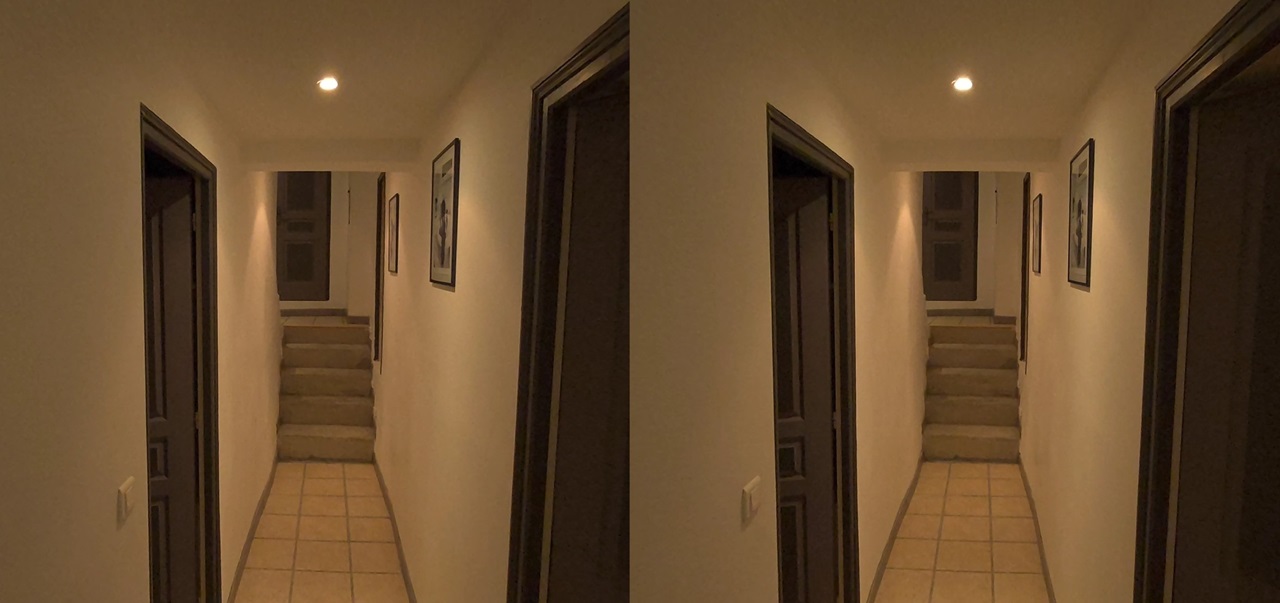
Grâce à la mise à jour 1.2.8, immerGallery permet désormais de capturer des photos stéréoscopiques avec les caméras passthrough du Quest 3, sans contrainte des limites du Guardian. Les capacités de capture de photos 3D des appareils comme l’Apple Vision Pro (AVP) sont dépassés avec votre Quest 3 et pas pour le même budget !
Vous pouvez ainsi vous déplacer librement, en intérieur comme en extérieur, et capturer des images stéréoscopiques sans contraintes, faisant d’immerGallery la première application de caméra 3D sans frontières pour le Quest 3.
Vous devez d’abord configurer quelques valeurs ADB pour activer le mode de capture stéréoscopique sur le Quest 3.
Une fois la caméra 3D activée, vous pouvez enregistrer une vidéo et vous déplacer librement à l’intérieur ou à l’extérieur sans qu’aucune limite ni Guardian n’apparaisse pour bloquer votre prise de vue.
Pour obtenir des photos 3D de qualité, il est essentiel que la caméra du Meta Quest soit parfaitement à l’horizontale, sans aucune rotation. L’équipe à ajouté un niveau électronique pour faciliter la prise de vue parfaitement stabilisée. La ligne s’affiche en vert quand vous êtes de niveau.
Tuto pour créer vos vidéos 3D avec immerGallery
L’appareil Meta Quest 3 dispose de caméras couleur de qualité raisonnable et affiche une vue stéréoscopique. Vous pouvez enregistrer cela dans votre environnement Meta Home avec le mode passthrough activé.
Cependant, avec immerGallery, vous allez obtenir des fonctionnalitéspour faciliter la vérification de la configuration, et vous activer une niveau pour garantir une prise de vue stable.
Pour enregistrer du contenu en 3D, en vidéo ou en utilisant des captures d’écran de cette vidéo plus tard comme photos, il est impératif qu’il n’y ait pas de rotation de roulis. Dans de nombreux cas, il faut également éviter la rotation de tangage, bien que cela soit moins critique.
Les étapes pour activer le mode capture vidéo 3D
- Activez le mode développeur sur le Quest 3 (ou créer puis activer)
- Dans immerGallery sur le Quest 3, activez le menu Paramètres > Avancé > Caméra 3D.
- Réglez les valeurs via adb ou SideQuest VR en étant connecté via USB du PC au Quest 3. Les paramètres sont réinitialisés par défaut après chaque redémarrage :
- adb shell setprop debug.oculus.screenCaptureEye 2
- adb shell setprop debug.oculus.capture.width 3840
- adb shell setprop debug.oculus.capture.height 1920
- adb shell setprop debug.oculus.capture.fps 30
- adb shell setprop debug.oculus.fullRateCapture 0
- adb shell setprop debug.oculus.capture.bitrate 40000000
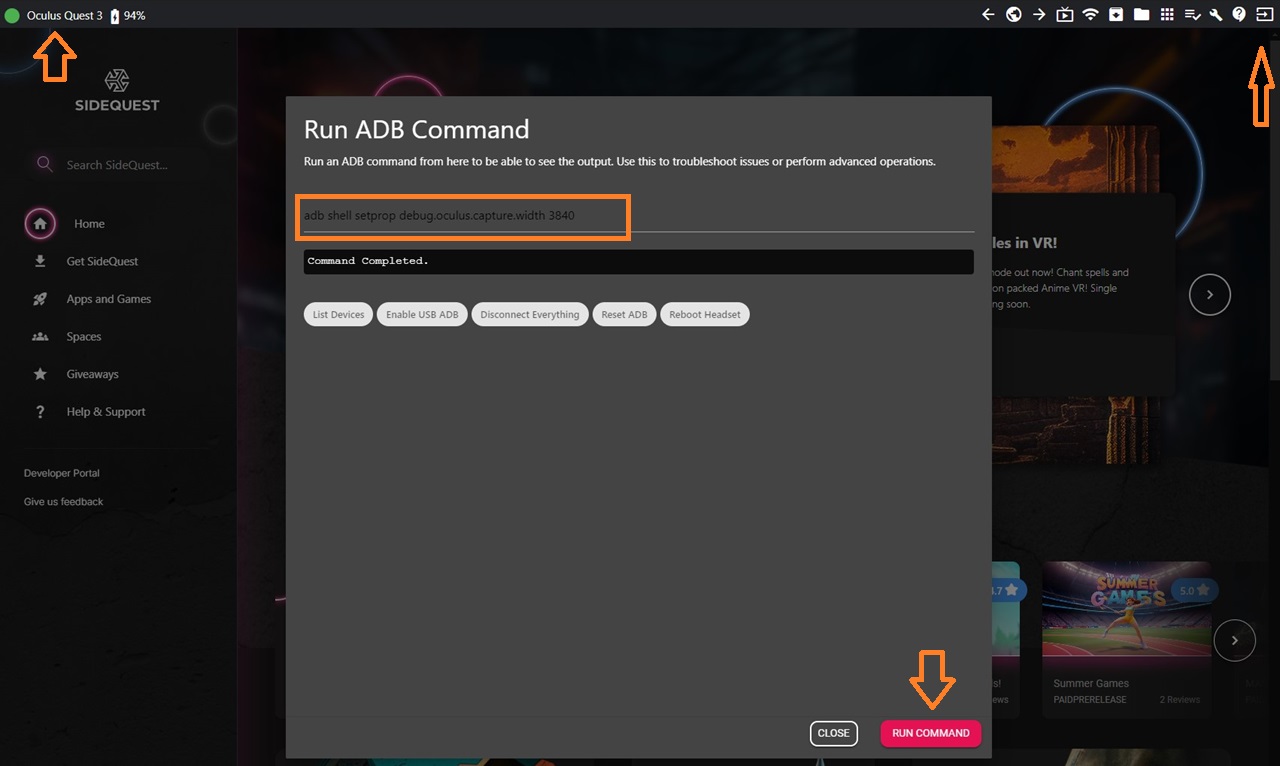
- Optionnel : désactivez le capteur de proximité dans Quest pour le maintenir en fonctionnement jusqu’à ce que vous appuyiez sur le bouton d’alimentation :
- adb shell am broadcast -a com.oculus.vrpowermanager.prox_close
- Autres paramères
- Le guardian doit être activé sinon la vidéo enregistrée sera noire.
Pour démarrer l’enregistrement :
- Ouvrez le menu Meta avec le bouton Meta ∞.
- Sélectionnez l’icone appareil photo et appuyez sur enregistrer vidéo (activez le son éventuellement).
- Fermez le menu Meta (appui rapide sur le bouton avec le logo Meta).
- Lorsque c’est terminé, arrêtez l’enregistrement de votre vidéo.
La vidéo enregistrée sera dans le dossier Oculus/VideoShots de votre Quest 3 (vous pouvez aussi y accéder avec SideQuest).
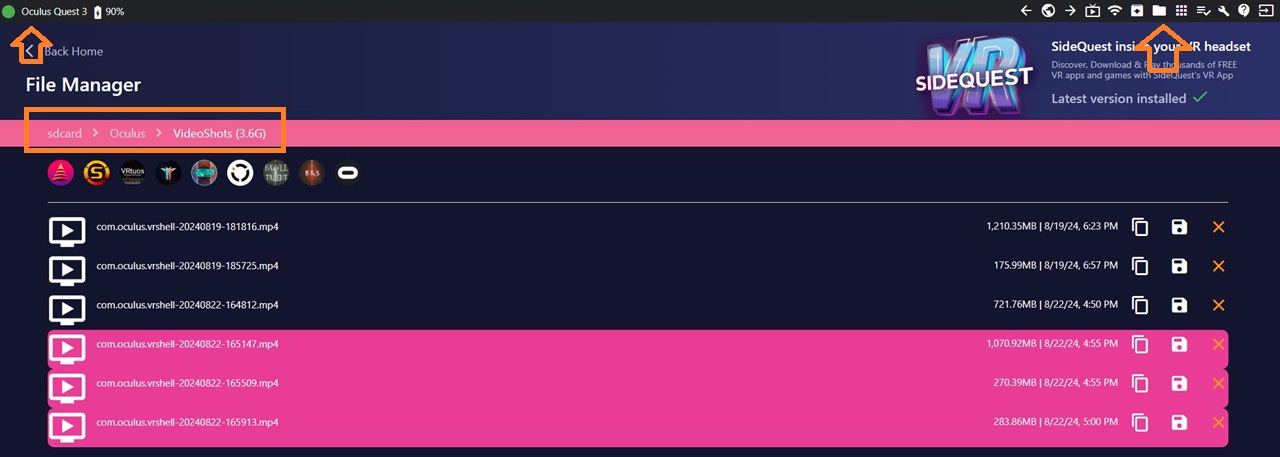
Vous pouvez utiliser le bouton d’extraction automatique d’image toutes les 3 secondes ou d’images alignées automatiquement dans immerGallery pour obtenir des captures d’écran directement dans le dossier /Pictures de votre Quest.
Notes :
- Le mode de bascule automatique du niveau. Il affichera l’échelle d’eau en surimpression pendant 3 secondes. Ensuite, elle disparaît pendant 1 seconde jusqu’à ce qu’elle réapparaisse pendant 3 secondes, et ainsi de suite. Cela vous permet de changer votre vue pour éviter les rotations de roulis et de tangage. Lorsque vous capturez des images à partir de la vidéo finale, vous pouvez choisir celles où l’échelle d’eau était bien alignée avant qu’elle ne disparaisse.
- Lorsqu’elle est affichée, la superposition de l’échelle d’eau sera également enregistrée. Si vous souhaitez capturer une vidéo sans prendre des images individuelles comme photos à partir de celle-ci, il est conseillé de ne pas utiliser le mode de bascule automatique.
- En mode normal, l’échelle d’eau est affichée. En appuyant sur le bouton de déclenchement du contrôleur, vous pouvez l’activer et la désactiver. Par exemple, si vous coupez plus tard la vidéo, vous commencez d’abord par montrer l’échelle d’eau pendant l’enregistrement. Vous alignez votre vue pour minimiser les rotations. Vous désactivez l’échelle d’eau avec le déclencheur et, à partir de là, capturez le contenu que vous utilisez plus tard pour votre montage. De cette façon, au moins la position de départ est avec un minimum de rotations et peut rester stable plus longtemps.
Les résolutions de capture sont les maximums avec un rapport d’aspect valide (1:1 par œil) du contenu stéréo capturé. Le débit de 40 000 000 est le débit maximum pris en charge sur Quest 3 au moment de la rédaction.
Dans le menu Meta sous Paramètres – Système – Caméra, il existe des options concernant la stabilisation de l’image. Si l’objectif est de capturer des images comme photos 3D, il est recommandé de la désactiver. Si elle est activée, les mouvements rapides déformeront l’image, ce qui entraînera des zones noires qui n’ont pas de correspondance stéréo. Pour l’enregistrement vidéo, une stabilisation plus faible sera utile pour une meilleure expérience de visionnage de la vidéo, mais les mouvements trop rapides doivent être évités.
Casque VR compatible et prix de immerGallery
Bon, dans mon rêve l’application était gratuite et développée par Meta. Là elle est payante et disponible sur le Meta Horizon Store pour 22,99 €.
- Meta Quest 2 (249 €)
- Meta Quest 3 (549 € avec Asgard’s Wrath 2 offert)
- Quest Pro (1 199 €)
- Meta Quest 3S (à venir)
- Meta Quest Pro 2 (à venir)
L’application est également en cours de développement pour les casques PCVR. Vous pouvez déjà ajouter immerGallery à votre liste de souhaits sur Steam VR.
immerGenerator : l’outil pour personnaliser vos créations VR
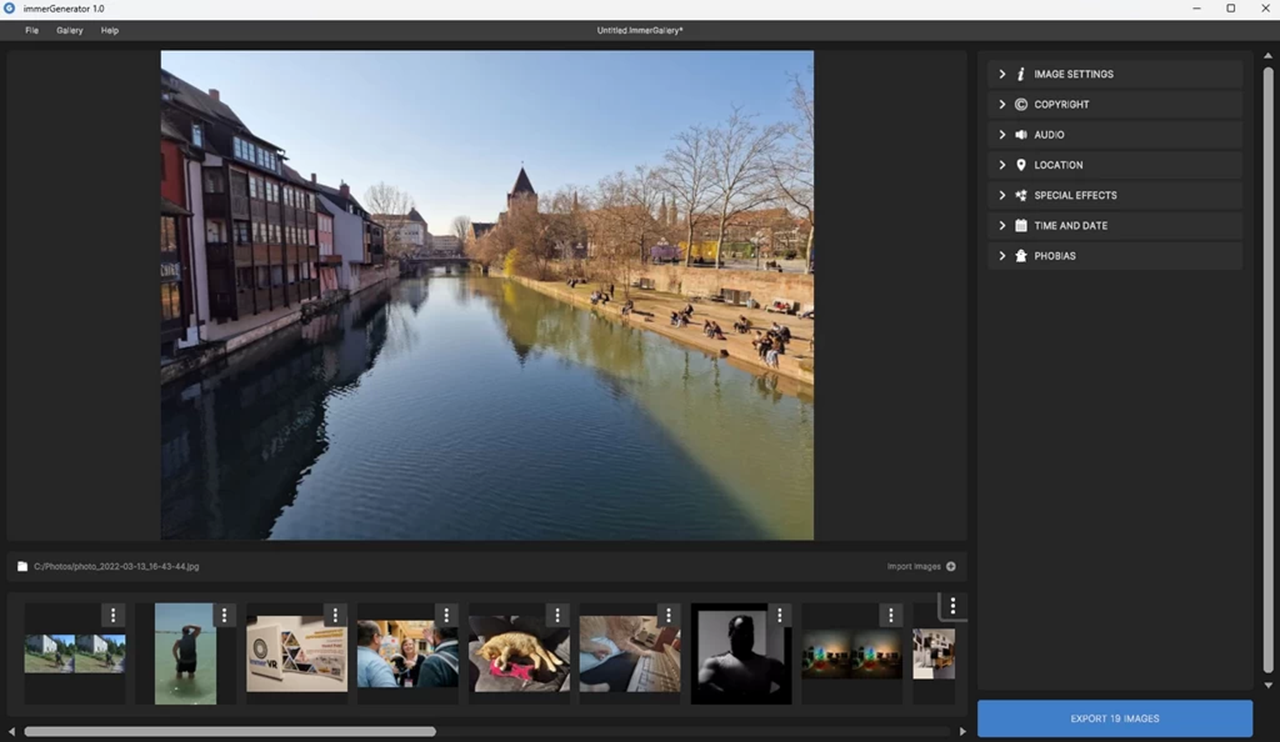
immerGenerator est un logiciel gratuit pour PC (ou Mac) qui a été conçu pour rendre la configuration des propriétés de vos diaporamas VR aussi simple que possible.
Comparé aux outils précédents, immerGenerator vous permet de :
- Modifier plusieurs propriétés d’image simultanément,
- Prévisualiser vos photos,
- Changer l’ordre des images dans le diaporama,
- Ajouter des sons,
- Lecture directe dans l’outil pour prévisualiser le résultat…
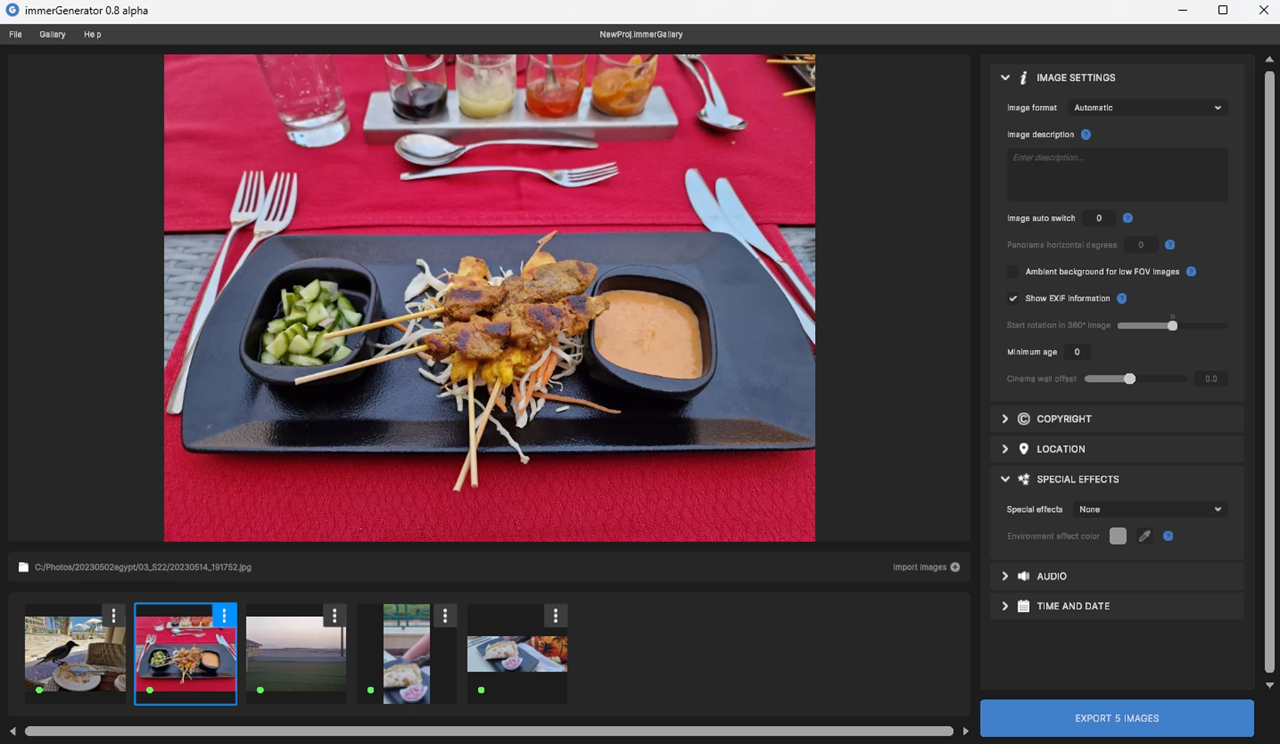
Exigences minimales du PC
- Résolution d’écran : 1920×1080
- Mémoire : 8 Go
- Système d’exploitation : Windows 10/11 64-bit ou macOS (mise à jour pour macOS à venir)
ImmerGenerator est disponible en téléchargement pour Windows. Bien qu’une version pour macOS soit en cours de développement, elle nécessite encore une signature de code pour s’exécuter facilement sur cette plateforme.
immerGenerator Web : Créez votre propre galerie immersive en ligne
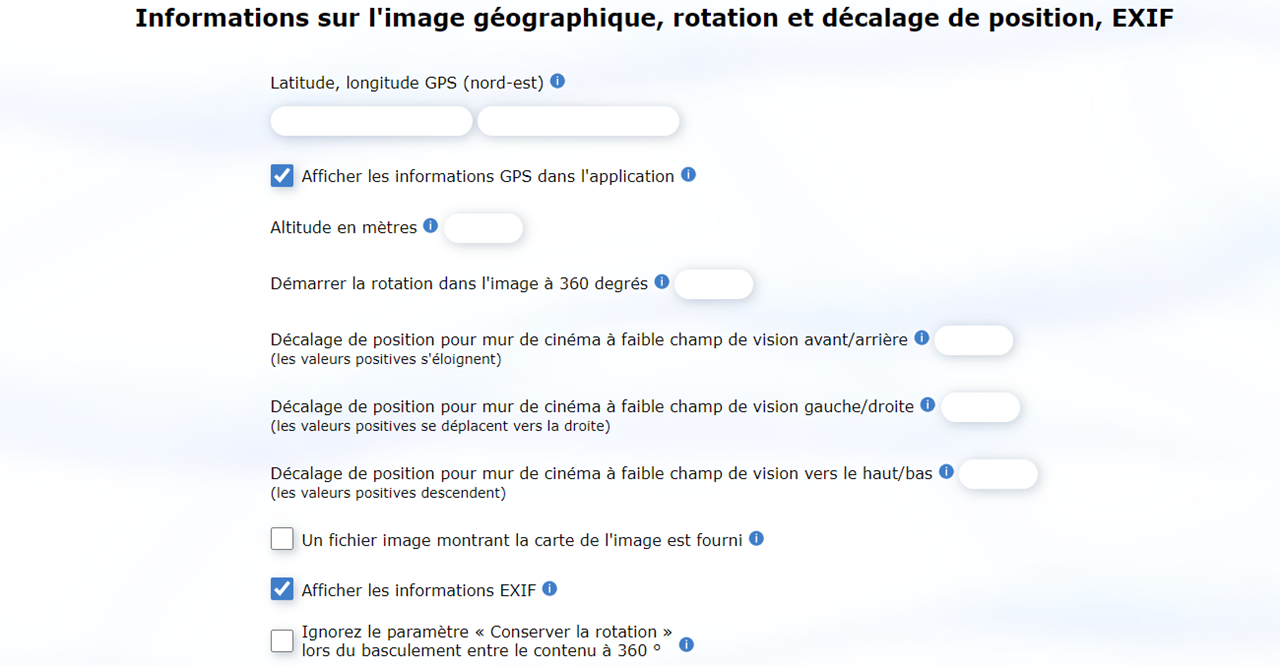
Utilisez immerGenerator Web permet de créer votre propre galerie de photos et vidéos, enrichie de contenus supplémentaires qui plongent encore plus les spectateurs dans votre monde virtuel. Vous pouvez ainsi ajouter :
- Des descriptions,
- Une histoire,
- La localisation,
- Limitation d’âge pour le lecteur,
- Et même des alertes pour les arachnophobes (araignée), carnophobes (viande) ou acrophobes (vide).
- Ainsi que de nombreux autres détails contextuels de votre choix.
Chaque image peut avoir son fichier. immerVR correspondant, permettant d’ajouter des détails et des descriptions qui s’afficheront directement dans l’application immerGallery.
Comment ça marche ?
- Rendez-vous sur la page Web du service ici.
- Par exemple, si votre image s’appelle
beach.jpg, vous pouvez créer un fichierbeach.immerVRdans le même répertoire. Ce fichier sera automatiquement détecté et utilisé par l’application immerGallery, permettant d’améliorer l’expérience immersive de votre galerie.

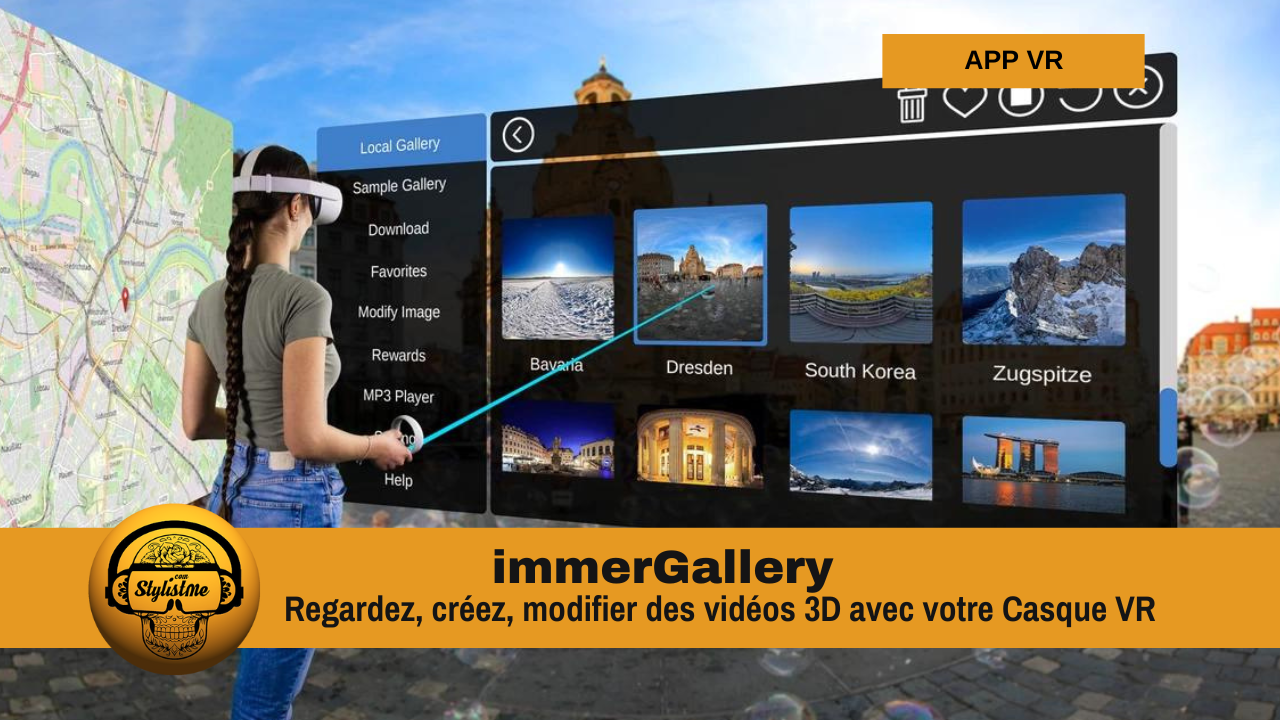

















0 commentaires